Программа электронного документооборота «Помощник ПТО» для оптимизации деятельности производственно-технического отдела ООО «СВГК» филиала «Новокуйбышевскгоргаз» была разработана в Microsoft Visual Studio как проект. Проект Microsoft Visual Studio — это совокупность файлов и ресурсов, которые компилируются (преобразуются с алгоритмического языка программирования в машинно-ориентированный код) в единый двоичный исполняемый файл (например, .exe). Исполнимый модуль — файл, содержащий программу в виде, в котором она может быть исполнена компьютером. Вот и программа «Помощник ПТО» представляет собой исполнимый файл расширения. exe.
При запуске программы появляется главная (стартовая) форма — эскиз окна будущей программы. Форма является объектом, следовательно, имеет свои свойства, методы, события. Форма является контейнером для других объектов, то есть она может содержать кнопки, списки, текстовые поля. В проекте может содержаться несколько форм.
Первым делом было разработано окно приветствия (рис. 1), на котором размещается элемент управления — объект, который служит для организации интерфейса между пользователем и компьютером — кнопка «ОК» — для предоставления входа в программу. Для отображения диалогового окна с текстом для пользователя использовался метод MessageBox.Show.
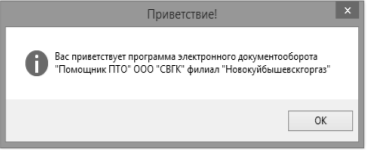
Рис. 1. Окно приветствия
Далее при нажатии на кнопку «ОК» открывается следующая форма — окно ввода логина и пароля (рис. 2). На форму помещены заголовок, элементы управления: метки, кнопки, строки ввода, две кнопки для входа в программу и выхода из неё. Форма логина и пароля в коде не прописывается, так как является упрощённой формой, которая вызывается как процедура.
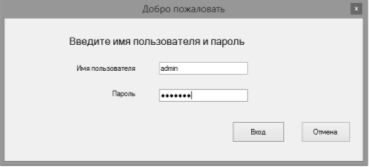
Рис. 2. Окно ввода логина и пароля
Кнопка «Вход» предоставляет пользователю возможность работать в этой программе, а кнопка «Отмена» — выход из программы.
Следующим шагом необходимо заполнить поля Имя пользователя и Пароль. Данная программа привязана к базе данных Microsoft Access (рис. 3), в которой хранятся логины и пароли сотрудников производственно-технического отдела, благодаря этому доступ к этой программе ограничен, также хранятся тестовые логин и пароль для предоставления входа разработчику.
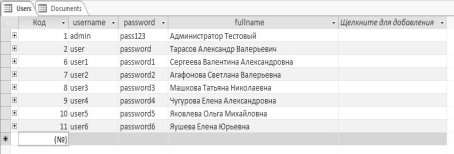
Рис. 3. База данных с логинами и паролями сотрудников
При вводе логина и пароля система обращается к базе данных Microsoft Access и проверяет правильность ввода логина и пароля.
Если логин и пароль введены неверно, то система выдаёт сообщение: «Неверное имя пользователя или пароль» и возвращает пользователя к повторному вводу логина и пароля.
При успешном прохождении авторизации (проверка правильности ввода логина и пароля) перед пользователем возникает главное окно программы (рис. 4).
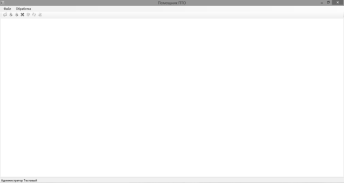
Рис. 4. Главное окно программы
Далее в меню Файл предоставляется ряд возможностей: открытие документа, его закрытие, загрузка документа в базу данных, выгрузка документа из базы данных, а также три вида обработки документов. В данной программе команды представлены как в виде списка из меню Файл (рис. 5), так и в кнопочном варианте (рис. 6).
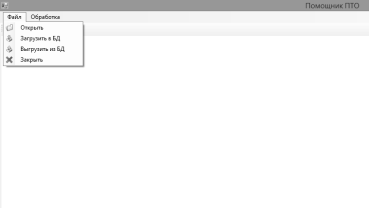
Рис. 5. Список команд
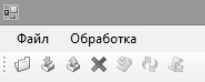
Рис. 6. Список команд в кнопочном варианте
Ниже представлено более подробное описание возможностей программы «Помощник ПТО».
1 Открыть
Данная команда отвечает за открытие в программе одного из трёх видов документов, заранее заполненного наполовину. Затем выбирается один из трёх типов обработки (для каждого документа своя обработка), и после преобразования выдаётся обработанный документ.
Для отображения документов в программе «Помощник ПТО» используется компонент Windows, который основан на Internet Explorer. Этот компонент открывает внутри себя веб-страницы и другие документы. Это реализуется с помощью метода webBrowser.Navigate, который загружает документ в указанном расположении в элемент управления.
Далее с открытыми в программе документами можно производить преобразования трёх типов. Для документа извещение-квитанция обработчик Извещение-квитанция, для документа реестры выполненных работ обработчик Годовой отчёт, для набора документов смета, акт, квитанция обработчик Проектно-сметная документация.
Виды обработчиков (рис. 7):
‒ Годовой отчёт;
‒ Извещение-квитанция;
‒ Проектно-сметная документация.
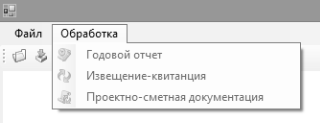
Рис. 7. Виды обработчиков
Ниже приводится более подробное описание обработчиков.
Обработчик Годовой отчёт
Имеется документ Реестр формата Excel с тринадцатью листами, двенадцать из которых представляют собой заполненные реестры выполненных работ за каждый месяц (с Января по Декабрь) и тринадцатый — пустой лист под названием Год. Каждый из двенадцати листов включает в себя таблицу, состоящую из одиннадцати столбцов. В таблице отражены объекты ООО «СВГК», выполненные собственными силами и подрядным способом — форма строительства, при которой строительно-монтажные работы выполняются специальными строительно-монтажными организациями на основе подряда, также в каждой таблице прописаны: исполнитель работ, их наименование, вид выполненных работ, адрес строительства. Произведён расчёт стоимости выполненных работ собственными силами и подрядным способом без налога на добавочную стоимость и с налогом на добавочную стоимость в рублях, а также полная стоимость выполненных работ. В конце года следует составить годовой отчёт выполненных работ за двенадцать месяцев. Необходимо, чтобы данные с двенадцати листов автоматически помещались на лист под названием Год. Данный лист должен содержать такую же таблицу, как и таблицы за все месяцы, в итоговой таблице должны быть собраны все виды работ за двенадцать месяцев, также должна быть отражена годовая стоимость выполненных работ собственными силами и подрядным способом.
Обработчик Годовой отчёт реализован с помощью метода копирования данных из двенадцати таблиц в итоговую таблицу (диапазон ячеек A5:K50 с листов Январь-Декабрь должен быть скопирован в лист под названием Год), использования функции подсчёта стоимости выполненных работ без НДС (диапазон ячеек Н8:Н50) и с НДС (диапазон ячеек J8:J50=СУММ(Н8:Н50; I8:I50)) собственными силами и подрядным способом в рублях, а также функции взятия процента от числа для определения налога на добавленную стоимость (диапазон ячеек I8:I50= (Н8:Н50)*18 %).
Обработчик Извещение-квитанция
Имеется документ формата Excel под названием Извещение-квитанция, включающий в себя два идентичных фрагмента, первый из которых извещение, а второй — квитанция. Оба этих фрагмента содержат подробную информацию о заказчике (ФИО, адрес места жительства, адрес строительства, паспортные данные, ИНН, СНИЛС, номер телефона, дата рождения) и об исполнителе (адрес, расчётные данные), также имеют таблицу с наименованием работ и их стоимостью. Сотрудник производственно-технического отдела обязан записать данные об обратившемся заказчике. Для начала заполняется извещение и на основании заполненных данных заполняется квитанция.
В данном обработчике Извещение-квитанция используется операции копирования ячеек из фрагмента извещение во фрагмент квитанция. Ниже приводится сопоставление ячеек в документе Excel: номер службы (М5=М37), дата заполнения (H7:М7=H39:М39), Ф. И. О. заказчика (C9=C41), паспортные данные (E11=E43, G11=G43, M11=M43, D13=D45), адрес места жительства (E15=E47), адрес строительства (E17=E49), наименование работ (B20:В23=B52:В55), месяц (N20:N23=N52:N55), функция подсчёта суммы без НДС (O20:O23=O52:O55), функции взятия процента от числа для определения НДС (О24=O20*18 %=О56=O52*18 %), сумма с НДС (O25=СУММ(O20:O24)=O57=СУММ(O52:O56)), функция автоматической записи числа прописью (E28=СУММПРОП(O25)=E60=СУММПРОП(O57)).
Обработчик Проектно-сметная документация
Имеется документ Смета-акт-квитанция формата Excel, содержащий три листа (смета, акт, квитанция). Смета включает в себя таблицу с наименованием работ, типом работ, их количеством, адресом и расчётом стоимости их выполнения, также содержит данные о заказчике. Акт состоит из аналогичной таблицы, также подробнее прописываются данные заказчика, инвестора, подрядчика, адрес строительства, наименование объекта строительства, номер документа, дата его выполнения и отчётный период. Лист извещение-квитанция содержит контактные данные заказчика (ФИО, адрес места жительства, адрес строительства, паспортные данные, ИНН, СНИЛС, номер телефона, дата рождения) и исполнителя (адрес, расчётные данные), а также таблицу с наименованием работ и стоимостью их выполнения. Необходимо, чтобы по заполненному листу смета заполнялся лист акт, а затем на основании двух листов смета и акт заполнялся лист извещение-квитанция.
Обработчик Проектно-сметная документация реализован с помощью метода копирования данных ячеек из листа смета в лист акт, а затем из двух листов смета и акт в лист извещение-квитанция, причём для начала во фрагмент извещение, а после во фрагмент квитанция. В данном обработчике используются функции вычисления суммы без НДС, с НДС, взятие процента от числа для определения налога на добавленную стоимость, в листе извещение-квитанция предусмотрен автоматической перевод числа, записанного цифрой, в число прописью.
Далее можно увидеть сопоставление ячеек в листах документа Excel. Из листа смета диапазон ячеек А20:К35, представляющий таблицу, копируется в лист акт в диапазон ячеек А28:J43, ячейка наименования сметы А14 копируется в лист извещение в диапазон ячеек B20:В23, ячейка с адресом строительства С15 — в акт С9, ячейка с суммой без НДС G33 — в извещение О20, НДС G34 — в извещение О24, сумма с НДС G35 — в извещение О25, заказчик В2 — в акт С5 и С46, ячейка с наименованием объекта В16 — в акт С11; из листа акт ячейка с адресом строительства С9 копируется в лист извещение Е17, заказчик С5 и С46 — в извещение С9, дата составления акта Е20 — в извещение Н7, номер службы Н14 — во фрагмент извещение О5; из фрагмента извещение во фрагмент квитанция копируются номер службы (О5=О37), дата составления акта (H7=H39), Ф. И. О. заказчика (C9=C41), паспортные данные (E11=E43, G11=G43, M11=M43, D13=D45), адрес места жительства (E15=E47), адрес строительства (E17=E49), наименование работ (B20:В23=B52:В55), месяц (N20=N52), функция подсчёта суммы без НДС (O20=O52), функции взятия процента от числа для определения НДС (О24=O20*18 %=О56=O52*18 %), сумма с НДС (O25=СУММ(O20:O24)=O57=СУММ(O52:O56)), функция автоматической записи числа прописью (E28=СУММПРОП(O25)=E60=СУММПРОП(O57)).
2 Загрузить в базу данных
Следующей возможностью данной программы является команда Загрузить в БД. При выполнении данной команды происходит загрузка документа, хранящегося на компьютере, в базу данных программы «Помощник ПТО». После загрузки документа в базу данных, над ним можно произвести необходимые преобразования: применить один из трёх типов обработчиков, открыть для просмотра и сохранения на компьютере или дальнейшего удаления из базы данных.
Если документ с идентичным именем не найден в базе данных, то его можно загрузить в базу данных. Реализуется добавление файла в базу данных с помощью адаптера таблиц TableAdapter, обеспечивающего связь между программой и базой данных. Причём команда Insert создаёт новую строку в таблице данных, а Clear — определяет, очищается ли таблица данных перед вызовом одного из методов Fill. Загружается файл в базу данных вместе с информацией о дате и времени загрузки — DateTime.Now — текущие дата и время, а также кем была произведена загрузка документа — CurrentUser.Код, иначе возникает ошибка добавления: «Файл с таким именем уже добавлен в базу». После чего следует переименовать файл и повторить загрузку файла в базу данных снова.
3 Выгрузить из базы данных
Следующая команда — Выгрузить из БД. После того как была применена команда Загрузить в БД, над файлом можно произвести ряд действий: сохранение на компьютере, открытие для просмотра или удаления из базы данных, применение одного из трёх типов обработчиков. Для выполнения этих видов преобразований необходимо выгрузить файл из базы данных. При выгрузке файла из базы данных можно увидеть информацию о нём, а именно: название документа, дату и время загрузки и кем был загружен документ.
4 Закрыть
Данная команда отвечает за закрытие документа в программе «Помощник ПТО», служит для завершения работы с данным документом и предоставление главного окна программы для дальнейшей работы с другими документами.
По окончании работы с документами, после того как пользователь решил покинуть программу, программа откроет окно с запросом (рис. 8): Вы действительно хотите выйти из программы? и предложит подтвердить (нажать кнопку «ОК») или отклонить (нажать кнопку «Отмена») решение пользователя.

Рис.8. Запрос выхода из программы
Таким образом, можно сделать вывод: в данной статье составлен план разработки программы электронного документооборота «Помощник ПТО» для оптимизации деятельности производственно-технического отдела ООО «СВГК» филиала «Новокуйбышевскгоргаз» и описание последовательности работы в данной программе.
В ходе разработки системы электронного документооборота «Помощник ПТО» были созданы формы для создания окон программы. Система авторизации, которая предполагает подтверждение правильности ввода логина и пароля, для этого проводилась работа с базой данных Microsoft Access, в которой хранятся логины и пароли сотрудников производственно-технического отдела, благодаря этому доступ к этой программе ограничен. Данная программа предоставляет ряд возможностей, а именно: открытие документа и его последующее закрытие, основанных на использовании компонента Windows, который в свою очередь основан на Internet Explorer. Этот компонент открывает внутри себя веб-страницы и другие документы. Загрузка документа в базу данных и последующая выгрузка из неё — это реализовано с помощью адаптера таблиц TableAdapter, обеспечивающего связь между программой и базой данных. В итоговой версии программы реализовано три обработчика документов: Годовой отчёт, Извещение-квитанция и Проектно-сметная документация, которые основаны на функции копирования данных, использовании функции вычисления стоимости выполненных работ, функции взятия процента от числа и функции автоматической записи числа, записанного цифрой, в число прописью.
По окончании разработки программы электронного документооборота «Помощник ПТО» данная система была внедрена на предприятие, что подтверждается актом о внедрении, и оказала положительное влияние на оптимизацию деятельности отдела. Что сказалось на повышении эффективности отдела, уменьшении времени, затрачиваемого на обработку документации и увеличении количества обрабатываемых документов.
Литература:
- MSDN — сеть разработчиков Microsoft [Электронный ресурс] / Режим доступа: https://msdn.microsoft.com/ru-ru/dn308572.aspx, свободный. — Загл. с экрана.







